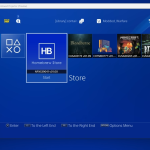방금 윈도우즈 8.1을 새로 설치했습니다. 윈도우 8.1 update1 이미지를 설치하고 업데이트 검색을 하니 그래도 상당히 많은 업데이트 파일이 있어서 또 업데이트를 했네요.
물론 MS오피스 업데이트까지 포함한 것이라 업데이트가 많이 떳겠지만 SSD를 사용하는 입장에서 하드디스크 공간을 충분히 확보하는것도 일이 되었네요.
예전에 프로그램으로 필요없는 윈도우즈 찌꺼기 파일삭제를 할수있는 글 작성을 했는데 오늘은 윈도우즈 자체 기능인 ‘디스크 정리’를 이용한 찌꺼기 파일 삭제를 해보겠습니다.
SSD를 사용하거나 일반 테라급 하드를 사용해도 윈도우즈 업데이트 후 파일삭제를 해서 공간확보는 하셔야 합니다.
그 이유는 업데이트를 위해 다운로드된 파일이 C:드라이브에 그대로 남아있기 때문입니다. 그래서 폴더정리 프로그램이나 디스크 정리를 실행해 주는것니다.
윈도우즈 업데이트 후 남은 찌꺼기 파일 삭제하기
‘디스크 정리’를 실행하기 위해 제어판을 열어 주세요.

시스템 및 보안을 선택 하세요.

그럼 위 화면이 나오는데 ‘관리 도구’를 선택 합니다.

‘디스크 정리’를 선택하고 마우스 오른쪽 버튼을 눌러 ‘관리자 권한으로 실행’을 선택 하세요.
 |
 |
그럼 드라이브 선택 창이 뜨는데 윈도우가 설치된 C:드라이브를 선택하고 (기본값) ‘확인’을 눌러주시면 얼마나 디스크 공간을 비울수 있는지 검사합니다.

그리고 위 화면이 나오는데 각 항목을 선택하시면 하단에 자세한 설명이 나오니 참고하셔서 삭제할 파일들을 체크 하시고 ‘확인’을 눌러 주세요.
 |
 |
파일을 삭제할것인지 물어보는 창이 뜹니다. ‘파일 삭제’를 선택하시면 정리를 시작합니다. 시스템에 따라 상당한 시간이 걸립니다. 시간의 여유가 있을때 실행하세요.
저는 이 글을 작성하면서 실행했는데 약 10여분이 지난 지금도 디스크 정리중이네요.
위 이미지를 보시면 아시겠지만 제 경우 윈도우를 바로 설치하고 업데이트하고나서 ‘디스크 정리’를 눌러 실질적으로 비울수있는 공간이 얼마 안됩니다.
그러나 꾸준히 윈도우를 사용한 사용자라면 상당한 공간을 확보할수 있을겁니다.
자주 디스크 정리를 하실필요는 없지만 몇개월에 한번정도는 실행 하셔서 업데이트 후 남아있는 파일들, 임시파일들을 청소해 주세요.